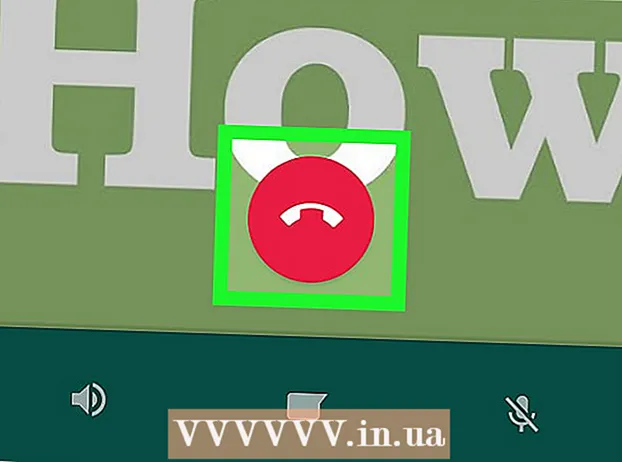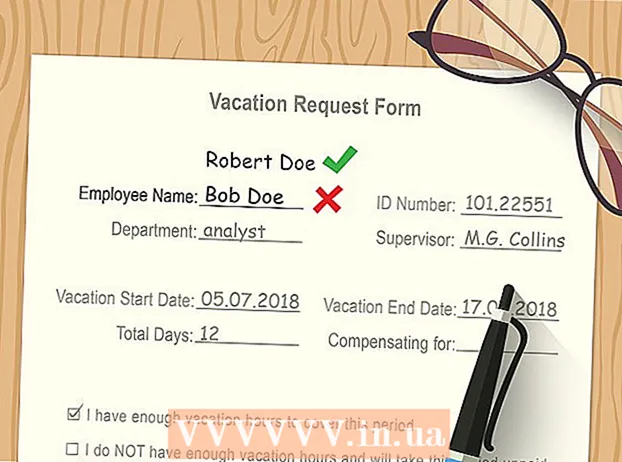مؤلف:
Mark Sanchez
تاريخ الخلق:
3 كانون الثاني 2021
تاريخ التحديث:
1 تموز 2024
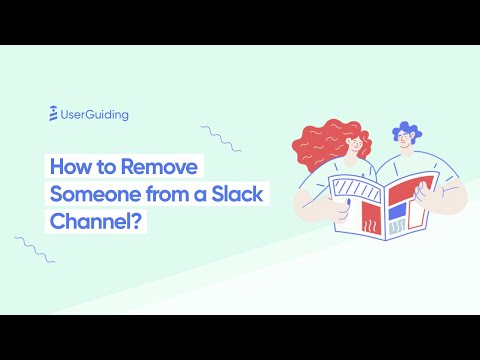
المحتوى
- خطوات
- الطريقة 1 من 3: حذف قناة
- الطريقة 2 من 3: أرشفة قناة
- الطريقة الثالثة من 3: إيقاف تشغيل الإشعارات
- نصائح
إذا كانت مجموعتك تحتوي على قناة Slack مشتركة لم تعد تستخدمها وتريد حذفها ، فهناك طريقتان للقيام بذلك: ما عليك سوى حذف القناة أو أرشفتها. بحذف القناة ، سوف تمحو كل محتوياتها إلى الأبد ، كما لو لم تكن هناك أية مراسلات. ستحافظ أرشفة القناة على محفوظات الاتصال حتى تتمكن المجموعة من الوصول إلى المعلومات المهمة. لحذف قناة أو أرشفتها ، يجب أن تكون مالك القناة أو مسؤولها ، ويجب أن يكون لديك وصول إلى جهاز كمبيوتر.
خطوات
الطريقة 1 من 3: حذف قناة
 1 افتح Slack.com في المتصفح. يمكن إزالة القناة من موقع Slack. ستؤدي عملية الحذف إلى محو سجل القناة بالكامل ، بما في ذلك أي معلومات يشاركها أعضاء القناة.
1 افتح Slack.com في المتصفح. يمكن إزالة القناة من موقع Slack. ستؤدي عملية الحذف إلى محو سجل القناة بالكامل ، بما في ذلك أي معلومات يشاركها أعضاء القناة. - إذا كنت تريد الاحتفاظ بخيار استعادة القناة في المستقبل ، فاختر طريقة النسخ الاحتياطي.
- لا يمكن حذف القنوات الخاصة ، لكن يمكن أرشفتها.
 2 تسجيل الدخول إلى مجموعتك. انقر فوق تسجيل الدخول ، ثم أدخل اسم المجموعة وبيانات الاعتماد.
2 تسجيل الدخول إلى مجموعتك. انقر فوق تسجيل الدخول ، ثم أدخل اسم المجموعة وبيانات الاعتماد.  3 انقر فوق اسم المجموعة في العمود الأيسر لتوسيع قائمة الإعدادات.
3 انقر فوق اسم المجموعة في العمود الأيسر لتوسيع قائمة الإعدادات. 4 حدد خيار "إعدادات الفريق" من القائمة. سينقلك هذا إلى صفحة الإعدادات والأذونات.
4 حدد خيار "إعدادات الفريق" من القائمة. سينقلك هذا إلى صفحة الإعدادات والأذونات.  5 انقر فوق "أرشيف الرسائل" في الجزء الأيمن. سترى قائمة قنوات مجموعتك.
5 انقر فوق "أرشيف الرسائل" في الجزء الأيمن. سترى قائمة قنوات مجموعتك.  6 انقر فوق اسم المجموعة التي تريد حذفها. يظهر محتوى القناة في الجزء الأوسط. عندما تحذف قناة ، ستختفي كل محتوياتها.
6 انقر فوق اسم المجموعة التي تريد حذفها. يظهر محتوى القناة في الجزء الأوسط. عندما تحذف قناة ، ستختفي كل محتوياتها. - لن تؤثر عملية حذف القناة بأي شكل من الأشكال على الملفات التي يشاركها أعضاء المجموعة. ضمن خيار All Files ، سيستمر عرض الملفات التي شاركها أعضاء المجموعة.
 7 انقر فوق "حذف القناة". تذكر أنه لا يمكن التراجع عن حذف القناة. إذا كنت تفضل عدم حذف جميع محتويات الخلاصة ، فاختر إحدى الطرق التالية:
7 انقر فوق "حذف القناة". تذكر أنه لا يمكن التراجع عن حذف القناة. إذا كنت تفضل عدم حذف جميع محتويات الخلاصة ، فاختر إحدى الطرق التالية: - انقر فوق "أرشفة هذه القناة" لإلغاء تنشيط القناة ، مع الاحتفاظ بوصول (والبحث) لأعضائها إلى المحتوى.
- انقر فوق "تحويل إلى قناة خاصة" لحفظ أعضاء القناة وإزالتهم من القائمة. إذا كنت تريد تقييد وصول الأعضاء إلى محتوى القناة ، فيمكنك إزالة الأعضاء.
 8 أكد أنك تريد حذف القناة. عندما تظهر النافذة المنبثقة "حذف القناة" ، حدد مربع الاختيار "نعم ، أنا متأكد تمامًا" ثم انقر فوق "حذفها".
8 أكد أنك تريد حذف القناة. عندما تظهر النافذة المنبثقة "حذف القناة" ، حدد مربع الاختيار "نعم ، أنا متأكد تمامًا" ثم انقر فوق "حذفها".
الطريقة 2 من 3: أرشفة قناة
 1 افتح Slack.com في المتصفح. إذا لم تعد تريد أن تستخدم مجموعتك القناة ، ولكنك تريد الاحتفاظ بمحتوياتها ، فحاول أرشفة القناة.
1 افتح Slack.com في المتصفح. إذا لم تعد تريد أن تستخدم مجموعتك القناة ، ولكنك تريد الاحتفاظ بمحتوياتها ، فحاول أرشفة القناة. - يمكن استعادة القناة في أي وقت.
- إذا كنت تريد حذف محفوظات الدردشة نهائيًا لقناة ، فحدد طريقة "حذف القناة".
 2 أدخل المجموعة. انقر فوق "تسجيل الدخول" ثم أدخل اسم المجموعة وبيانات الاعتماد الخاصة بك.
2 أدخل المجموعة. انقر فوق "تسجيل الدخول" ثم أدخل اسم المجموعة وبيانات الاعتماد الخاصة بك.  3 انضم إلى القناة التي تريد إزالتها. انقر فوق اسم القناة على الجانب الأيسر من القائمة للانضمام إلى القناة.
3 انضم إلى القناة التي تريد إزالتها. انقر فوق اسم القناة على الجانب الأيسر من القائمة للانضمام إلى القناة.  4 انقر فوق رمز الترس لعرض إعدادات القناة. يوجد هذا الرمز في أعلى الصفحة بجوار اسم القناة. عند النقر فوقه ، ستظهر قائمة صغيرة.
4 انقر فوق رمز الترس لعرض إعدادات القناة. يوجد هذا الرمز في أعلى الصفحة بجوار اسم القناة. عند النقر فوقه ، ستظهر قائمة صغيرة.  5 حدد الخيار "خيارات إضافية". بعد ذلك ، ستجد نفسك في صفحة الإعدادات.
5 حدد الخيار "خيارات إضافية". بعد ذلك ، ستجد نفسك في صفحة الإعدادات.  6 انقر فوق "أرشفة هذه القناة". ستظهر نافذة تأكيد على الشاشة.
6 انقر فوق "أرشفة هذه القناة". ستظهر نافذة تأكيد على الشاشة.  7 انقر فوق "نعم ، أرشفة القناة". لن يتمكن أعضاء المجموعة بعد الآن من الدردشة في القناة.
7 انقر فوق "نعم ، أرشفة القناة". لن يتمكن أعضاء المجموعة بعد الآن من الدردشة في القناة. - لا تزال القنوات المؤرشفة في قائمة القنوات على Slack ، ولكن بدلاً من البدء بـ "#" (على سبيل المثال ، "#channel") ، ستكون هناك خلية أمام الاسم.
- للعثور على قناة مؤرشفة ، انقر فوق اسمها في Slack ، ثم أدخل معلمات البحث في حقل البحث.
 8 أعد بناء القناة. إذا كنت تريد إعادة تنشيط القناة ، فقم بما يلي:
8 أعد بناء القناة. إذا كنت تريد إعادة تنشيط القناة ، فقم بما يلي: - انتقل إلى القناة وانقر على رمز الترس (بجوار اسم القناة) ؛
- حدد خيار "إلغاء الأرشفة".
الطريقة الثالثة من 3: إيقاف تشغيل الإشعارات
 1 قم بتشغيل تطبيق Slack على جهاز الكمبيوتر أو الجهاز المحمول. يتيح لك تعطيل القناة تعطيل الإشعارات. سيظل بإمكانك الوصول إلى القناة ، لكنها لن تظهر بخط عريض في قائمة القنوات.
1 قم بتشغيل تطبيق Slack على جهاز الكمبيوتر أو الجهاز المحمول. يتيح لك تعطيل القناة تعطيل الإشعارات. سيظل بإمكانك الوصول إلى القناة ، لكنها لن تظهر بخط عريض في قائمة القنوات. - استخدم هذه الطريقة إذا كانت قناة الأعضاء الآخرين تشتت انتباهك أو إذا كنت لا تريد أن تتضايق من إشعاراتها.
 2 أدخل المجموعة. اتبع الإرشادات للانضمام إلى مجموعة على Slack.
2 أدخل المجموعة. اتبع الإرشادات للانضمام إلى مجموعة على Slack.  3 انضم إلى القناة التي تريد إيقاف تشغيل الإشعارات الخاصة بها. انقر أو اضغط على اسم قناة للانضمام إليها.
3 انضم إلى القناة التي تريد إيقاف تشغيل الإشعارات الخاصة بها. انقر أو اضغط على اسم قناة للانضمام إليها.  4 أدخل / كتم الصوت في مربع الرسالة واضغط على ↵ أدخل. إذا كنت تستخدم جهازًا محمولاً ، فما عليك سوى النقر فوق رمز الإرسال. سيتم تعطيل إشعارات القناة.
4 أدخل / كتم الصوت في مربع الرسالة واضغط على ↵ أدخل. إذا كنت تستخدم جهازًا محمولاً ، فما عليك سوى النقر فوق رمز الإرسال. سيتم تعطيل إشعارات القناة.  5 أدخل / كتم الصوت مرة أخرى لتمكين الإخطارات. يمكنك تشغيل الإخطارات في أي وقت.
5 أدخل / كتم الصوت مرة أخرى لتمكين الإخطارات. يمكنك تشغيل الإخطارات في أي وقت.
نصائح
- بجانب القناة #general ، يمكنك أرشفة أي قناة.